Braintree
In diesem Artikel erfahren Sie, wie Sie Braintree als Zahlungsanbieter für Ihre mobile Webseite und die Apps aktivieren.
Braintree steht Ihnen bei Shopgate für die unten aufgelisteten Marktplätze mit folgenden Zahlungsarten zur Verfügung:
| PayPal, Kreditkarte | |
| USA | Ja |
| UK | Nein |
| Deutschland | Ja |
| Österreich | Nein |
| Schweiz | Ja |
| Polen | Nein |
| Frankreich | Nein |
Erforderliche Informationen
Um Braintree bei Shopgate einrichten zu können, benötigen Sie vorab die nachfolgenden Informationen, die Sie in Ihrem Braintree-Konto finden:
| Transaction Type | Verwenden Sie den gleichen Transaktionstyp, den Sie auch in Ihrem Braintree-Konto benutzen. |
| Merchant ID Public Key Private Key |
Sie finden diese Daten unter Account → My User. Klicken Sie dann unter "Authorization" auf API-Keys. Ihr "Public Key" wird angezeigt. Um Ihren "Private Key" anzuzeigen, klicken Sie auf View. Danach sollten Sie in der Lage sein, "Public Key", "Private Key" und "Merchant ID" aufgelistet zu sehen.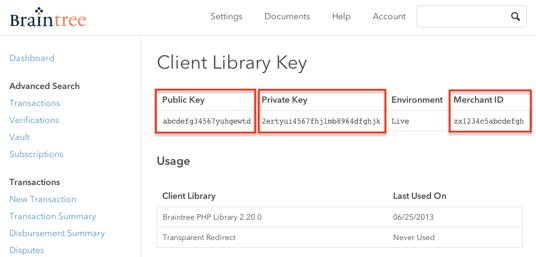
|
| Fraud check | Wird diese Funktion ausgewählt, übermittelt Shopgate zusätzliche Daten an Braintree, sodass dort eine erweiterte Prüfung der Zahlung vorgenommen werden kann. Falls Sie diese Funktionalität in Ihrem Account möchten, kontaktieren Sie vorab Braintree. |
| Unterstützte Kreditkartentypen | Navigieren Sie zu Settings → Processing → Processing Options → Merchant Accounts. Hier finden Sie die unterstützten Kreditkartentypen. 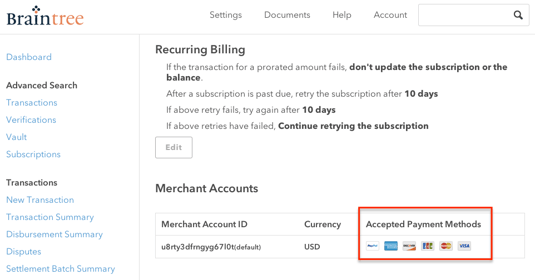 |
Braintree als Zahlungsanbieter hinzufügen
Zur Aktivierung von Braintree befolgen Sie die nachfolgenden Schritte:
- Loggen Sie sich in Ihren Shopgate-Adminbereich ein und wählen Sie Einstellungen → Zahlungsarten.
- Gehen Sie zu dem Bereich "Zahlungsart hinzufügen" und tippen Sie Braintree in das Suchfeld "Wählen Sie eine Zahlungsart" ein. Als nächstes sehen Sie eine Liste mit den für Braintree verfügbaren Zahlungsarten, nämlich Kreditkarte und PayPal. Wählen Sie die zu integrierende(n) Zahlungsart(en) aus.

- Geben Sie nun Ihre Braintree-Kontoinformationen jeweils für "Kreditkarte" und/oder "PayPal" ein. Die eingegebenen Daten werden automatisch überprüft. Außerdem haben Sie die Möglichkeit, die zusätzlichen Einstellungen auszuwählen (optional). Abschließend klicken Sie auf Speichern.
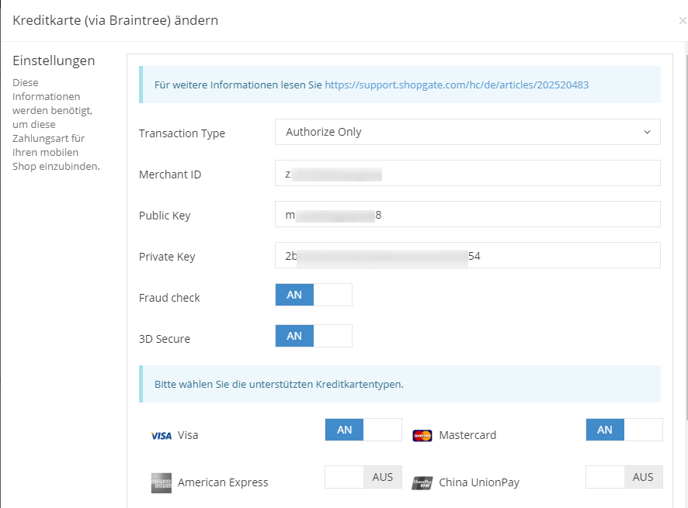
Das war's! Sie haben Braintree erfolgreich als Zahlungsanbieter aktiviert.